Rumah >masalah biasa >Bagaimana untuk membaiki ikon bateri yang hilang atau dikelabukan dalam Windows 11
Bagaimana untuk membaiki ikon bateri yang hilang atau dikelabukan dalam Windows 11
- WBOYWBOYWBOYWBOYWBOYWBOYWBOYWBOYWBOYWBOYWBOYWBOYWBke hadapan
- 2023-05-10 18:55:061889semak imbas
Penciptaan komputer riba telah menjadi rahmat kepada sebilangan besar pengguna kerana berbanding desktop, komputer riba mempunyai bateri dan oleh itu boleh digunakan di mana-mana sahaja. Bergantung pada bateri pada peranti anda, anda mungkin boleh menggunakannya lebih lama jika dicas sepenuhnya. Anda boleh melihat dengan mudah berapa lama bateri anda bertahan tanpa mengecas dengan melihat ikon bateri di bahagian bawah dulang sistem. Ramai pengguna telah menghadapi masalah bahawa ikon bateri dalam dulang sistem hilang atau dikelabukan.
Adakah anda bimbang tentang ikon bateri hilang atau dikelabukan pada PC anda? Baca artikel ini untuk mengetahui tentang pembetulan yang boleh membantu anda menyelesaikan isu ikon bateri. Sebelum meneruskan pembaikan, cuba mulakan semula sistem anda dan semak kemas kini Windows pada PC anda.
Betulkan 1 – Togol ikon bateri dalam tetapan bar tugas
1.Klik kanan di mana-mana sahaja pada bar tugas dan pilih Sediakan bar tugas.
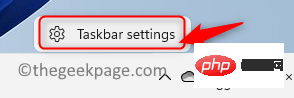
2. Anda akan memasuki tetingkap Pemperibadian Bar Tugas.
3. Tatal ke bawah dan klik pada pilihan Limpahan Sudut Bar Tugas.
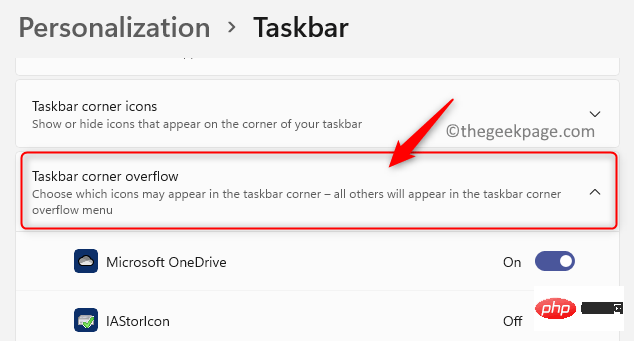
4 Cari ikon Kuasa di sini dan pastikan togol yang dikaitkan dengannya dihidupkan .
5. Ikon bateri kini akan kelihatan dalam bar tugas. Betulkan 2 – Lumpuhkan dan dayakan perkakasan bateri menggunakan Pengurus Peranti 1 TekanWindows + R untuk membuka kotak dialog Jalankan.
2. Masukkandevmgmt.msc dan tekan Enter untuk membuka Pengurus Peranti.
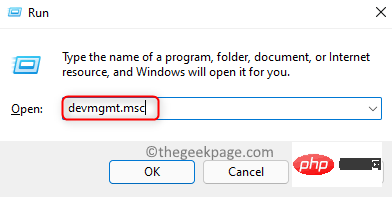
3 Klik anak panah di sebelah kategori Bateri untuk mengembangkannya.
4. Di sini anda akan menemuiPenyesuai AC Microsoft dan Bateri Kaedah Kawalan Mematuhi Microsoft ACPI.
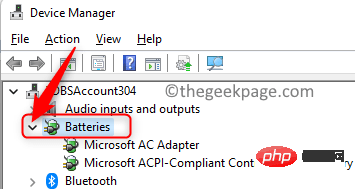
Klik kanan pada Microsoft AC Adapter dan klik pada pilihan Lumpuhkan peranti.
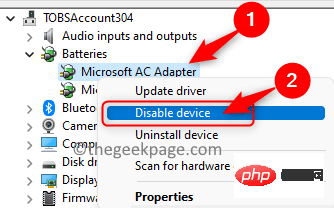
Ya pada amaran yang meminta untuk mengesahkan sama ada anda mahu meneruskan dengan melumpuhkan peranti ini.
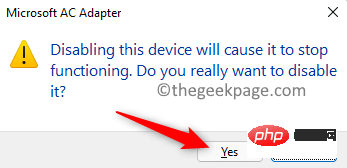
klik kanan pada Microsoft Penyesuai AC dan pilih Dayakan Peranti untuk mendayakan semula peranti.
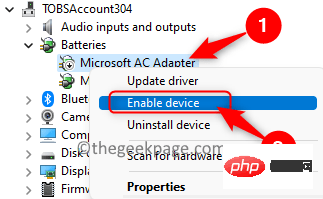
Langkah 5 - 7 untuk Bateri Kaedah Kawalan Mematuhi Microsoft ACPI untuk melumpuhkan dan mendayakan semula ini. peranti bateri.
9.Mulakan semula sistem dan semak sama ada anda boleh melihat ikon bateri dalam bar tugas.
Atas ialah kandungan terperinci Bagaimana untuk membaiki ikon bateri yang hilang atau dikelabukan dalam Windows 11. Untuk maklumat lanjut, sila ikut artikel berkaitan lain di laman web China PHP!
Artikel berkaitan
Lihat lagi- Di mana untuk memohon penutupan kedai Kuaishou?
- Apakah standard pemformatan teks web?
- Microsoft Store mendapat antara muka web baharu yang serupa dengan apa yang ada pada Windows 10 dan 11
- But lambat selepas memasang semula win7 Penyelesaian kepada but perlahan pada komputer Win7 selepas memasang semula sistem.
- Pengenalan kepada memuat turun sistem win7 rumah lobak

